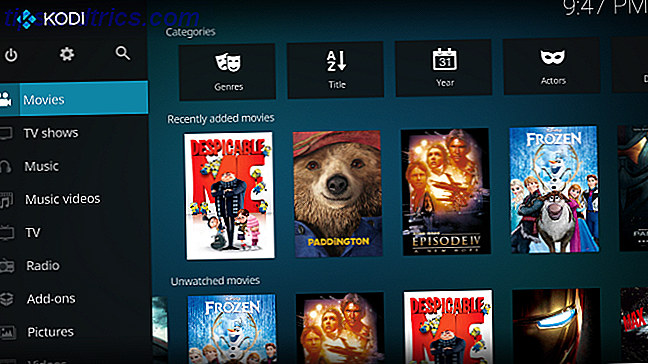
Configurando Kodi en tu Raspberry Pi. Instala Kodi para convertir tu Raspberry Pi en un Home Media Center. Instala Kodi para convertir tu Raspberry Pi en un Home Media Center. Necesitas una solución de centro multimedia, y has oído hablar de Kodi. ¿Es adecuado, y puedes instalarlo en tu Raspberry Pi? ¿Y cómo lo lleva más allá de lo básico? Leer más es bastante sencillo. Solo lleva unos minutos convertir la pequeña computadora en un centro multimedia. O si lo prefiere, puede configurarse como un sistema de juego retro. Retro Gaming en la Raspberry Pi: todo lo que necesita saber. Retro Gaming en la Raspberry Pi: todo lo que necesita saber. La Raspberry Pi tiene muchos usos, pero quizás la lo más divertido es jugar videojuegos clásicos. Aquí encontrarás todo lo que necesitas saber sobre los juegos retro en tu Raspberry Pi. Lee mas .
Pero es un poco más complicado usarlo para ambos. ¿Desea relajarse y disfrutar de algunos juegos retro después de navegar en YouTube? A continuación, le mostramos cómo ejecutar Kodi junto con una suite de juegos retro en su Raspberry Pi.
Dos opciones para correr juegos Kodi y Retro
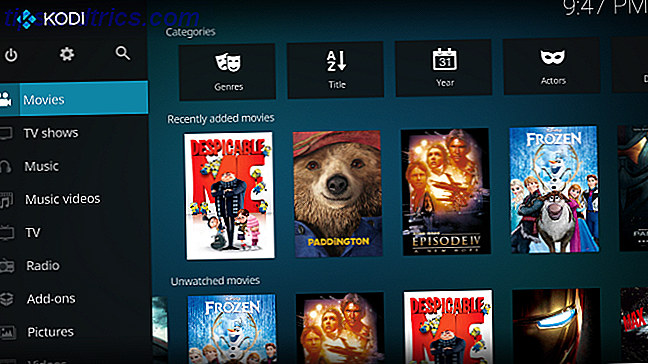
Como puede haber recogido, hay dos maneras en que puede instalar Kodi junto con un sistema retro de juegos en su Raspberry Pi.
- Instale RecalBox Retro Gaming en estilo con RecalBox para Raspberry Pi Retro Gaming en estilo Con RecalBox para Raspberry Pi RecalBox reúne emuladores clásicos con una fantástica interfaz de usuario unificada que facilita la elección de juegos y la configuración de sus controladores. Lea más (o RetroPie Retro Gaming en la Raspberry Pi: Todo lo que necesita saber Retro Gaming en la Raspberry Pi: Todo lo que necesita saber La Raspberry Pi tiene muchos usos, pero quizás lo más divertido es jugar videojuegos clásicos. Aquí está todo necesitas saber sobre los juegos retro en tu Raspberry Pi. Leer más) . Con su suite de juegos preferida en funcionamiento, podrá instalar Kodi.
- Arranque doble su tarjeta microSD. De esta forma, obtienes Kodi y tu entorno de juego retro favorito.
La primera opción es de lejos la más fácil. Sin embargo, no da los mejores resultados. Incluso en una Raspberry Pi 3 Cómo actualizar a una Raspberry Pi 3 Cómo actualizar a una Raspberry Pi 3 La actualización de una Pi más vieja a la nueva Pi 3 es casi tan simple como cambiar la tarjeta microSD. Casi, pero no del todo. Esto es lo que debes hacer primero. Leer más, el rendimiento de la computadora disminuirá considerablemente durante el uso de Kodi.
Para empeorar las cosas, muchos complementos tampoco funcionarán. Si planea utilizar este método (que veremos a continuación), evite los complementos de terceros y limite sus medios a la transmisión local desde un PC o NAS principal.
Arranque dual Kodi y su suite de juegos retro preferida son más complicados, pero los resultados son mucho mejores. Después de todo, no estás ejecutando Kodi encima de RecalBox o RetroPie. En cambio, tiene su propia partición, su propio sistema operativo en segundo plano y todos los recursos que necesita. Explicaremos esto con más profundidad más adelante.
Instalación de Kodi en su suite de juegos retro
Si prefiere mantener su configuración simple, mientras ejecuta Kodi y una suite de juegos retro, puede instalar Kodi dentro de RetroPie y RecalBox.
Configurando Kodi en RetroPie
Con RetroPie funcionando, y su Raspberry Pi conectada a Internet, vaya al menú principal de RetroPie, luego use su controlador para seleccionar la configuración de RetroPie . Lo llevarán a un menú gris de texto en una pantalla con fondo azul.
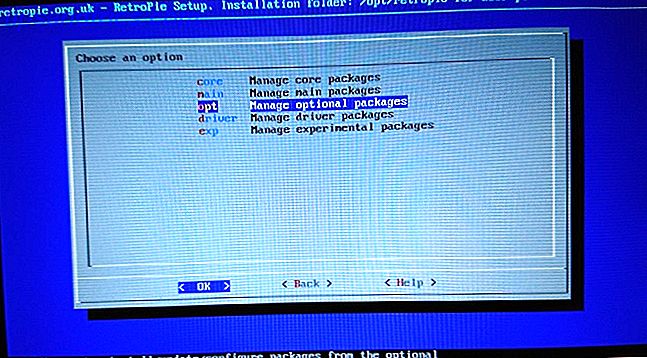
Aquí, desplácese a Administrar paquetes y luego Administre paquetes opcionales .
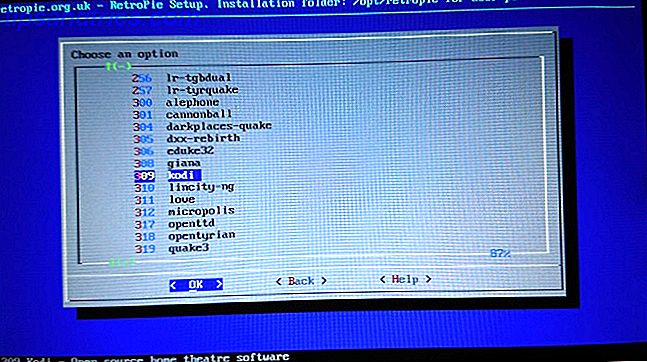
Encontrará varias opciones en este menú, principalmente versiones de código abierto de videojuegos antiguos que puede instalar. Desplácese hasta 308 kodi y seleccione OK para pasar al siguiente menú. Seleccione Instalar desde binario para comenzar la instalación.
Espere mientras se completa la instalación, luego reinicie RetroPie. La forma más fácil de hacerlo es a través de Menú principal> Salir> Reiniciar estación de emulación . No es necesario reiniciar el sistema completo, ya que solo nos preocupa reiniciar la interfaz de usuario para que Kodi se agregue al menú. Si prefiere reiniciar el sistema completo, puede hacerlo a través del menú RetroPie.
Listo para usar Kodi? Lo encontrará en el menú Puertos en la pantalla principal. ¡Disfruta de tus medios transmitidos favoritos, luego cambia a RetroPie para comenzar a jugar de nuevo!
Usando Kodi en RecalBox
Para los usuarios de RecalBox, verás que Kodi ya está preinstalado. ¡No necesita instalarlo manualmente como lo hace con RetroPie!
En su lugar, simplemente presione el botón de Inicio en su controlador y seleccione Kodi. Una vez que se abra, verás la pantalla principal de Kodi, lista para que comiences a transmitir video y audio. ¡Es así de simple!
Arranque dual con RecalBox y RetroPie
Como se señaló anteriormente, ejecutar Kodi dentro de RecalBox o RetroPie puede ocasionar algunos problemas de rendimiento. Para asegurarse de obtener lo mejor de ambos sistemas, la mejor opción es instalarlos en la misma tarjeta microSD.
Sin embargo, necesitarás usar una tarjeta más grande; dos sistemas operativos son más que suficientes para una tarjeta de 8 GB, por lo que recomendamos una tarjeta de 16 GB.
Tarjeta SanDisk Ultra 16GB Ultra Micro SDHC UHS-I / Clase 10 con Adaptador (SDSQUNC-016G-GN6MA) Tarjeta SanDisk Ultra 16GB Ultra Micro SDHC UHS-I / Clase 10 con Adaptador (SDSQUNC-016G-GN6MA) Comprar ahora En Amazon $ 8.85
Tienes dos opciones para arranque dual. La primera es rastrear una imagen de disco dedicada que tenga Kodi (quizás sabores OSMC o LibreELEC) y RecalBox o RetroPie. Pero esto puede llevar un tiempo. Mejor es la segunda opción. Puede leer los pasos a continuación para esto o consultar este video.
¿Has usado NOOBS? Esta es una herramienta de instalador provista por la Fundación Raspberry Pi. Cómo NOOBS para Raspberry Pi puede ayudar a los usuarios noveles Cómo NOOBS para Raspberry Pi puede ayudar a los usuarios que usan la primera vez. Hay algo acerca de la Raspberry Pi que podría desalentar a la gente: hasta ahora, configurándola up no ha sido especialmente fácil de usar. ¡NOOBS pretende cambiar eso! Lea más, que le permite seleccionar un sistema operativo de su elección en su tarjeta microSD. Se proporciona principalmente como una forma sencilla de instalar un sistema operativo sin preocuparse por una herramienta de escritura de tarjetas microSD, pero también es útil para instalar más de un sistema operativo.
Para instalar RecalBox o RetroPie en su Raspberry Pi junto a Kodi, necesitará usar NOOBS, pero en una forma diferente. PINN es una gran bifurcación de NOOBS que ofrece una selección más amplia de sistemas operativos. Usado junto con el complemento NOOBS Companion para Kodi, podrá cambiar entre cada entorno. Ambas herramientas son producidas por Matt Huisman.
Descargar: PINN para Raspberry Pi
Para usar PINN, primero descárguelo y luego extraiga el contenido del archivo ZIP en una tarjeta microSD recién formateada. Una vez hecho esto, inserte la tarjeta en su Raspberry Pi, con Ethernet, monitor, mouse (o teclado) conectados. El menú se cargará y verá la selección de sistemas operativos.
Primero elija su opción de Kodi preferida (OSMC ofrece la experiencia más estable), luego seleccione RetroPie o RecalBox; El que tu prefieras. También detectará el entorno de juego retro alternativo llamado Lakka. Haga un Retro Arcade en su PC con Lakka Haga un Retro Arcade en su PC con Lakka Lakka es una solución de juegos retro con una base Linux fácil de instalar y usar, pero completa y personalizable Lee mas . Use el mouse para seleccionar, luego haga clic en Instalar .
Cambiar entre Kodi y Retro Gaming
Una vez que los sistemas operativos estén instalados, estará listo para comenzar a disfrutarlos. Expulsa con seguridad la tarjeta microSD de tu PC y reemplázala en tu Raspberry Pi. Cuando inicies, verás la opción de SO, pero para este primer arranque, selecciona tu sistema Kodi.
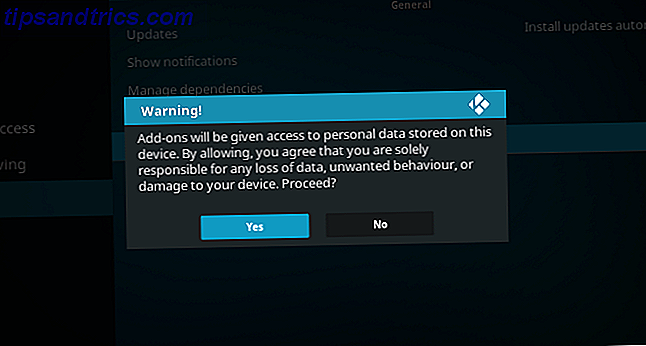
Una vez que se haya iniciado completamente, ve a Configuración> Sistema> Complementos> Fuentes desconocidas y asegúrate de que esté Activado . Esto le permite instalar complementos de terceros. Luego, regrese a Configuración, luego a Administrador de archivos .
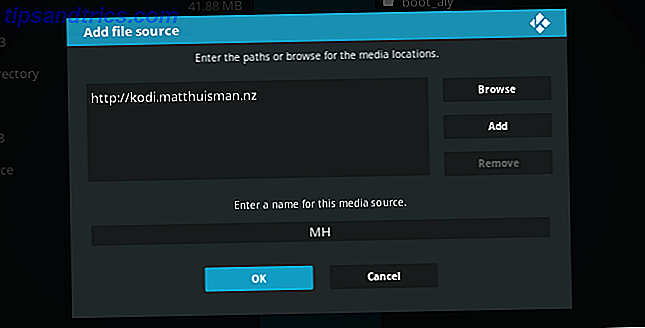
Seleccione Agregar fuente, seleccione e ingrese "http://kodi.matthuisman.nz" sin comillas. Confirme con OK, luego ingrese el nombre de la fuente como MH . Confirme nuevamente ( OK ), luego regrese al menú principal.
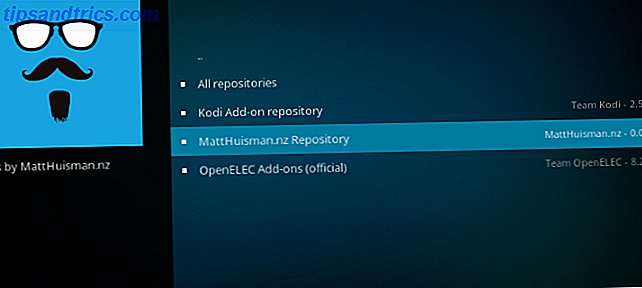
Vaya a Complementos> Mis complementos y seleccione Instalar desde archivo ZIP . Elija MH, luego repository.matthuisman.zip .
Espere mientras se descarga el repositorio; Ahora está listo para instalar el NOOBS Companion, que facilita el cambio entre Kodi y su solución de juego retro.
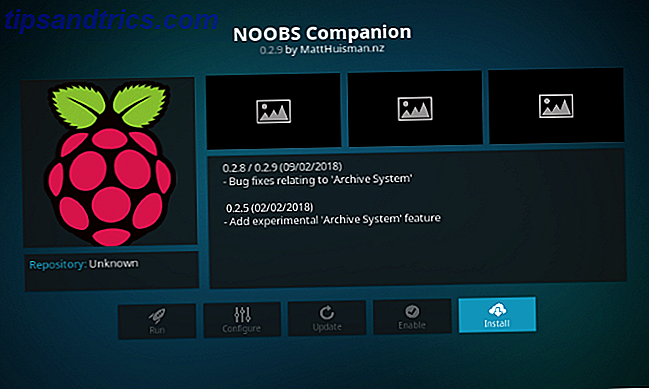
Ve a Agregar> Mis complementos, luego instálalo desde el repositorio . Seleccione MattHuisman.nz Repository, luego Add-ons> NOOBS Companion . Seleccione Instalar y espere a que se descargue el complemento. Espere el cuadro de confirmación emergente, luego salga a la pantalla principal.
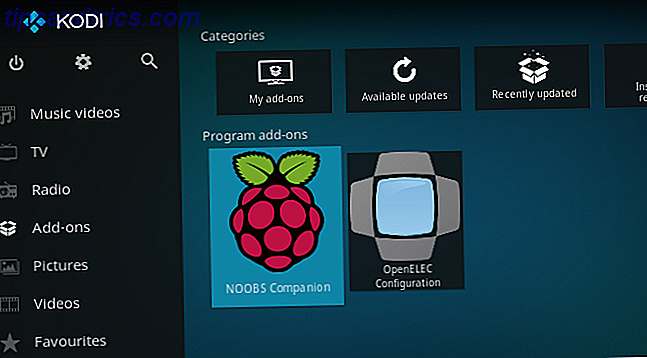
Abra el menú Complementos, y encontrará una lista de otros sistemas operativos en su tarjeta microSD. Seleccione el que desea comenzar a usarlo. También puede usar la opción de menú en el NOOBS Companion para seleccionar un sistema operativo predeterminado para arrancar. Esto será útil cuando tu Raspberry Pi se reinicie. Seleccione Instalar arranque de arranque para que esto suceda y espere.
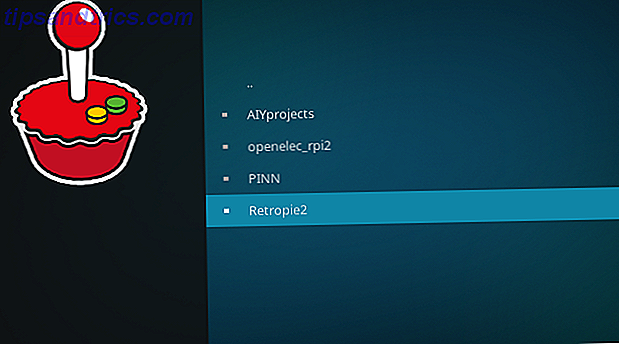
Cuando esté listo para usar su sistema de juego retro elegido, selecciónelo de la pantalla adicional de NOOBS Companion. ¿Listo para volver a Kodi? Simplemente seleccione la opción Kodi en el menú principal.
Kodi y Retro Gaming Together en Raspberry Pi
Por ahora deberías tener una versión de Kodi corriendo en la misma tarjeta microSD que tu sistema de juego retro favorito. Podría ser un escenario de arranque dual, con una opción de cada sistema cada vez que inicie la computadora. O puede haber instalado Kodi en RecalBox o RetroPie.
Cualquiera que sea la solución que haya elegido, encontrará ventajas y desventajas. Le sugerimos que pruebe cada uno y vea cuál funciona para usted.


